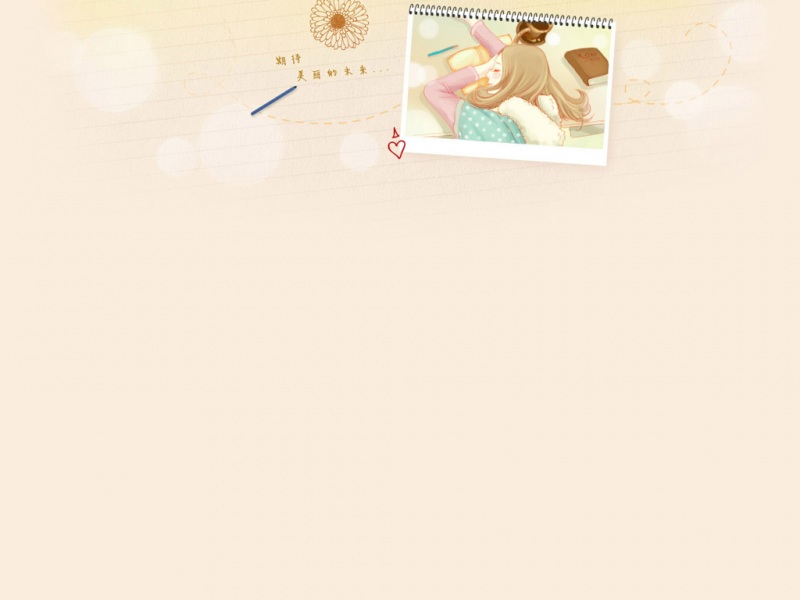![[转]河北省生源地信用助学贷款管理系统学生使用手册](https://600zi.400zi.cn/uploadfile/img/15/719/66bb8690d36121ad22c2861b39c95440.jpg)
河北省生源地信用助学贷款管理系统学生使用手册
1 、学生首先打开系统,注册账号。
2 、点击打开“河北省生源地信用助学贷款管理系统”网站(地址:http://syd./[/url]),如图所示 :
3 、点击注册按钮,出现注册界面,如图所示。
4、按上面要求相应填写本人身份证号、姓名、选择户口所在地,然后点击注册,完成注册,之后显示注册成功信息和你的初始密码 , 点击又下角的返回可以回退到登陆页面,如图所示。
1.2 登录
1、点击打开“河北省生源地信用助学贷款管理系统”出现界面,如图所示。
2、在“用户名”后的白框中输入申请的帐号(申请人身份证号码)。“密码”后的白框中输入密码(初始密码为“ 123 ” )即可点击“登录”按钮登录。
1.3 修改密码
1、登录后在界面左上角点击“系统管理”按钮,即进入修改口令界面,如图所示。
2、输入新密码,再次确认新密码。确定无误后,再点“修改密码”按钮,修改密码成功并看到新密码提示,如图所示。
3、设置完成。点右上角的“注销”按钮回到登录页面。
4、若密码丢失或忘记。 请联系管理员(那个管理员,县资助中心)重置密码为初始密码。
1.4 录入基本信息
1、点击左上角的“申请贷款”按钮,进入录入基本信息界面,如图所示。
注意:(1) 借款人户籍所在地选择和填写的地址要填写上大学之前的户籍所在地地址。
(2) 要先选择学制,然后才能选择入学年份。
2、在每项后的空白栏处,按学生本人真实情况认真填写对应信息。确认无误后,点击“保存”按钮。完成录入基本信息,如下图所示提示更新成功。
3、每项必须按要求填写,若不按照要求填会有错误提示,信息如图所示。
4、如果基本信息未被审核通过,则需要回到该页面重新进行“ 2 ” 步操作。
5、如果录入基本信息成功后,点击“确定”按钮回到录入基本信息页面,基本信息录入完成,并且保存按钮变成编辑按钮,如图:
6、如果想更改基本信息,要先点击编辑按钮后才能再次输入信息。
。
1.5 贷款申请
1、点击“贷款审核”模块,在左边“功能列表”中点击 “录入贷款申请”按钮,则进入录入贷款申请界面,如图所示。
2、在每项后的空白栏处,认真填写对应信息。填写完确认无误后,点击“保存”按钮。完成贷款申请资料的填写,如图所示提示修改成功。点击“确定”按钮回到贷款申请页面。
3、若贷款申请被退回,则回到该页面重新进行“ 1 、 2 ” 步操作。
1.6 提交贷款申请
1、点击“贷款审核”模块,在左边“功能列表”中点击“提交贷款申请”按钮,则进入提交贷款申请界面,如图所示。
2、检查无误后,点击“提交”按钮。出现“提交成功”提示信息,完成提交贷款申请信息。如图所示。
3、如果贷款申请提交通过,则系统会把提交按钮变更为生成申请表按钮,此时可以点击生成申请,系统会自动生成 word 文档, word 请使用 word 及以上版本,如图所示。
1.7 合同申请状态查看
1、点击“贷款审核”模块,在左边“功能列表”中点击“合同申请状态查看”按钮,则进入申请状态查看页面,如图所示。
2、此页面显示当前学生正在申请的合同的状态,如果申请的合同被退回,这里将显示退回的单位名称和退回理由。
1.8 查看贷款合同信息
1、点击“贷款审核”模块,则进入查看贷款合同信息页面,学生可以查看最后一次修改过的本人的基本信息和本人签署的所有贷款合同信息,如果当前申请的合同被拒绝会用红字提示,并且显示退回单位名称和退回理由,如图所示。
2 、点击右下角的合同信息列下的查看按钮,会看到签署当前合同时所填写的基本信息、贷款申请信息、合同信息,如图所示。
1.9 查看通知信息
1 、点击“贷款审核”模块,则进入通知查看界面,学生可以查看省级、本市、本县的所有通知信息如图所示。
1.10 退出系统
1 、如果想退出本系统,请点击页面右上角的注销按钮,自动退回到登陆界面
(原文地址:/selfflying@126/blog/static/117408288187328983/)